Mainos
Yksi Windows 10: n lisäys on helppo kyky tallentaa sovelluksia ja mediaa ulkoiselle kiintolevylle tai SD-kortille. Jos päälaitteellasi on vajaa tilaa, voit siirtää sovelluksia ja mediaa ulkoiseen tallennuslaitteeseen ja vapauttaa tarvittavan tilan.
Valmista ulkoinen asema
Ennen kuin aloitat sovellusten asentamisen ulkoiseen asemaan, sinun on varmistettava, että se on muotoiltu oikein.
Napsauta hiiren kakkospainikkeella asemaa File Explorerissa ja napsauta ominaisuudet. Jos tiedostojärjestelmä on NTFS, voit mennä. Jos ei, sinun on alustettava asema:
- Napsauta hiiren kakkospainikkeella asemaa File Explorerissa ja napsauta Muoto.
- Valitse tiedostojärjestelmästä NTFS napsauta avattavaa valikkoa ja napsauta alkaa.
- Esiin tulee valintaikkuna, joka ilmoittaa sinulle, kun alustus on valmis.

Muuta sovellusten ja median sijaintia
Kun asema on valmis, voit muuttaa sovellusten asennuspaikan ja mediatiedostojen tallennuspaikan:
- Avaa asetukset sovellus.
- Mene järjestelmä > varastointi > Tallenna sijainnit.
- Alla Uudet sovellukset tallennetaan, valitse ulkoinen asema avattavasta valikosta ja napsauta Käytä. Tee sama jokaiselle mediatiedostotyypille.
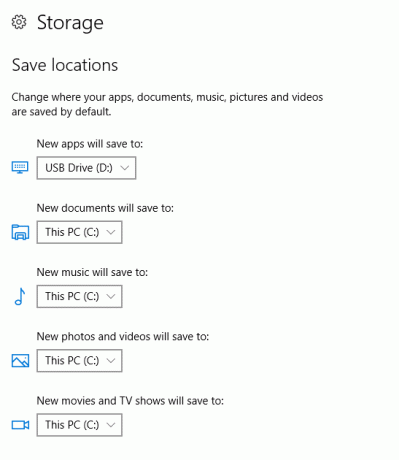
Kun asennat uuden sovelluksen Windows Storen kautta, se asennetaan kyseiseen asemaan. Jos lataat sovelluksen muualta, jolla on oma asennusprosessi selataksesi, sinun on valittava ulkoinen asema manuaalisesti.
Jos asema katkaistaan, asennettuja sovelluksia ei voi käyttää, ja kaikki uudet asentamasi sovellukset ovat oletusarvoisesti tietokoneen kiintolevyllä.
Siirrä olemassa olevat sovellukset
Voit myös siirrä sovelluksia Asennettujen sovellusten ja ohjelmien siirtäminen Windows 10: ssäJärjestelmäasema loppuu? Opi siirtämään Windows-sovelluksia ja työpöytäohjelmia rikkomatta mitään. Lue lisää olet jo asentanut tietokoneellesi ulkoiseen asemaan. Voit myös siirtää sovelluksia ulkoisesta asemasta takaisin kiintolevylle tällä menetelmällä:
- Mene asetukset > järjestelmä > Sovellukset ja ominaisuudet.
- Siirry siirrettävän sovelluksen kohdalle ja napsauta sitä.
- Klikkaa Liikkua -painiketta ja valitse ulkoinen asema avattavasta valikosta.
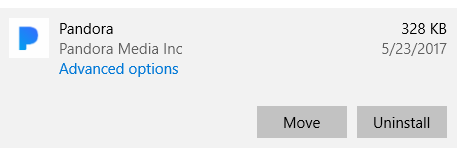
Haluatko mieluummin tallentaa sovelluksia kiintolevylle tai ulkoiseen asemaan? Voitko ajatella muita vinkkejä tai temppuja koneesi tilan säästämiseksi? Kerro meille kommenteissa.
Nancy on kirjailija ja toimittaja, joka asuu Washington DC: ssä. Hän on aiemmin toiminut Lähi-idän The Next Web -edustajana ja työskentelee nykyään DC-pohjaisessa viestinnän ja sosiaalisen median tiedotuspisteessä.


